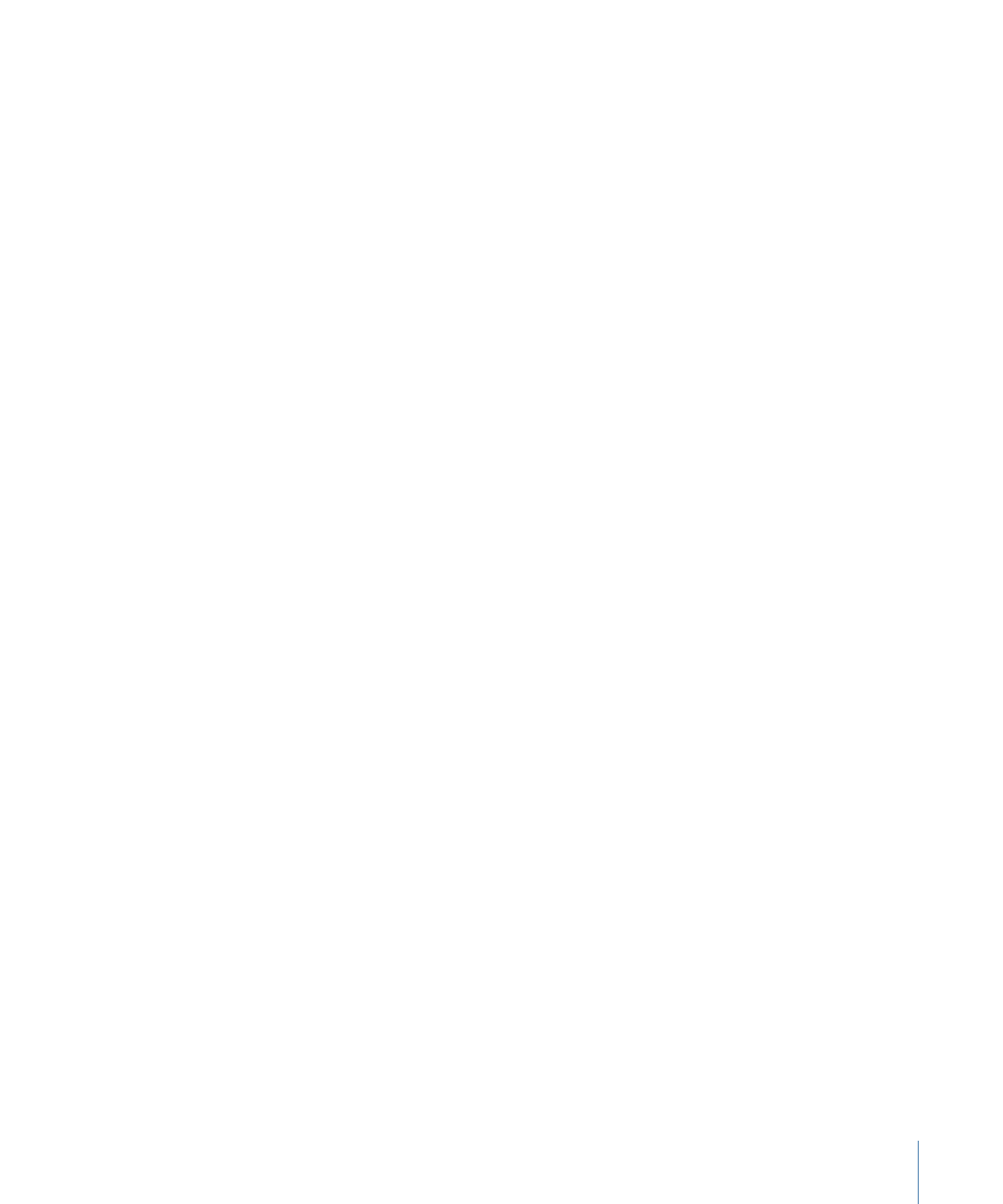
Menu Animation
Le menu Animation de l’inspecteur donne accès à des options supplémentaires comme
la possibilité d’ajouter des images clés à des paramètres, de supprimer ou de réinitialiser
des informations d’image clé, de naviguer parmi les images clés, d’ouvrir l’éditeur d’images
clés, d’ajouter des comportement de paramètre, d’ajouter des paramètres aux habillages
et de publier des paramètres.
651
Chapitre 12
Images clés et courbes
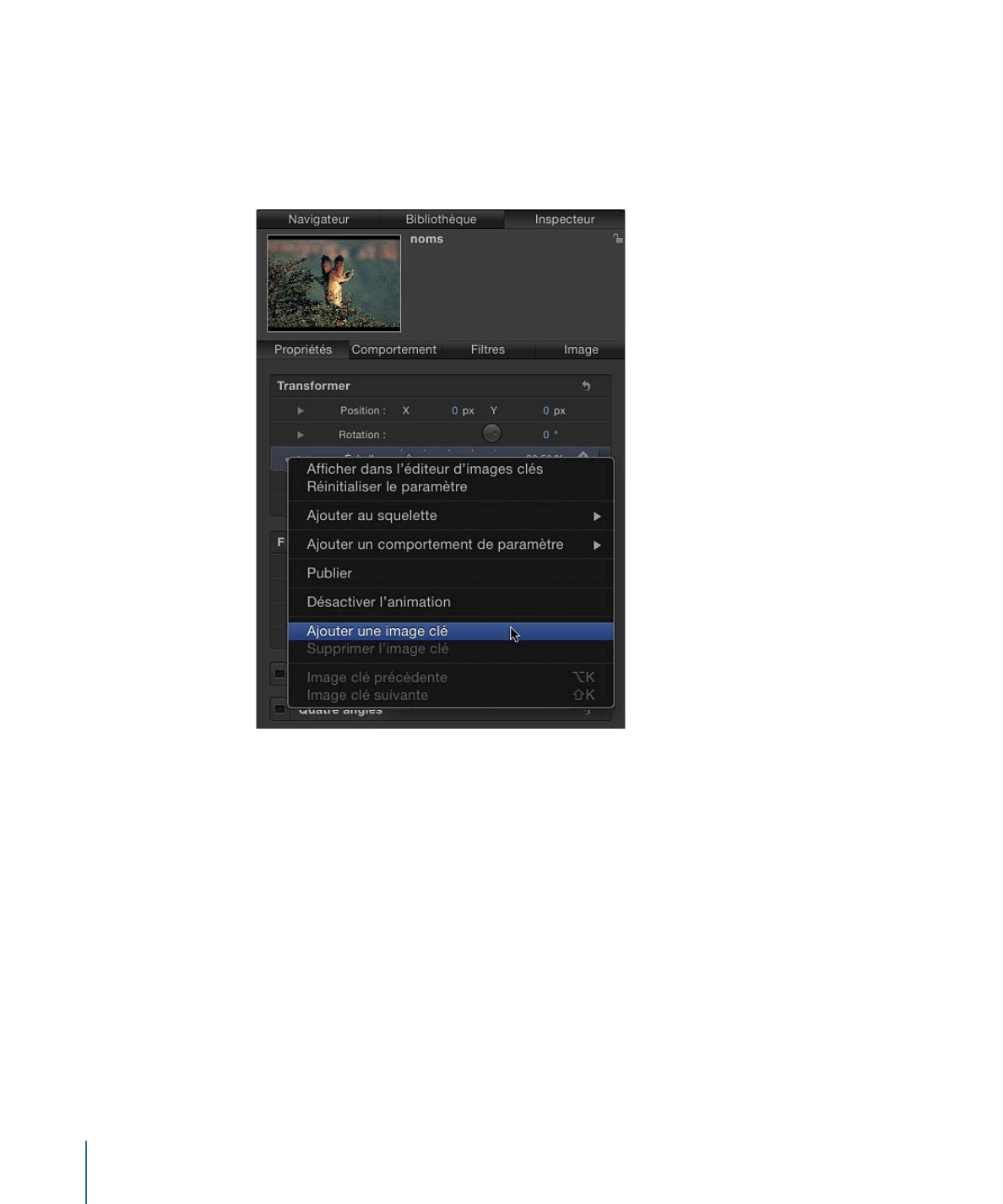
Chaque paramètre susceptible d’être animé à l’aide d’images clés possède un menu
Animation disponible en cliquant sur le nom du paramètre tout en maintenant la touche
ctrl enfoncée pour afficher un menu contextuel ou en déplaçant le pointeur vers le côté
droit de la rangée d’un paramètre dans l’inspecteur et en cliquant sur la flèche vers le
bas qui s’affiche.
Remarque : si le menu Animation correspond à un paramètre qui ne peut pas être animé,
les éléments Activer l’animation et Image clé du menu sont estompés.
Le menu Animation contient les options suivantes :
• Afficher dans l’éditeur d’images clés : ouvre l’éditeur d’images clés et affiche les images
clés et les courbes du paramètre. Pour en savoir plus, voir
Animation dans l’éditeur
d’images clés
.
• Réinitialiser le paramètre : supprime les images clés et les réglages de ce paramètre. La
valeur du paramètre est réinitialisée sur sa valeur par défaut.
• Ajouter à l’habillage : vous permet d’ajouter un paramètre à un habillage existant ou à
un nouvel habillage que vous créez pour contrôler plusieurs paramètres au moyen
d’une case à cocher, d’un curseur ou d’un menu local unique. Les habillages s’avèrent
utiles lorsque vous créez des modèles destinés à Final Cut Pro X. Pour en savoir plus,
voir
Utilisation d’habillages
et
Création de modèles pour Final Cut Pro X
.
652
Chapitre 12
Images clés et courbes
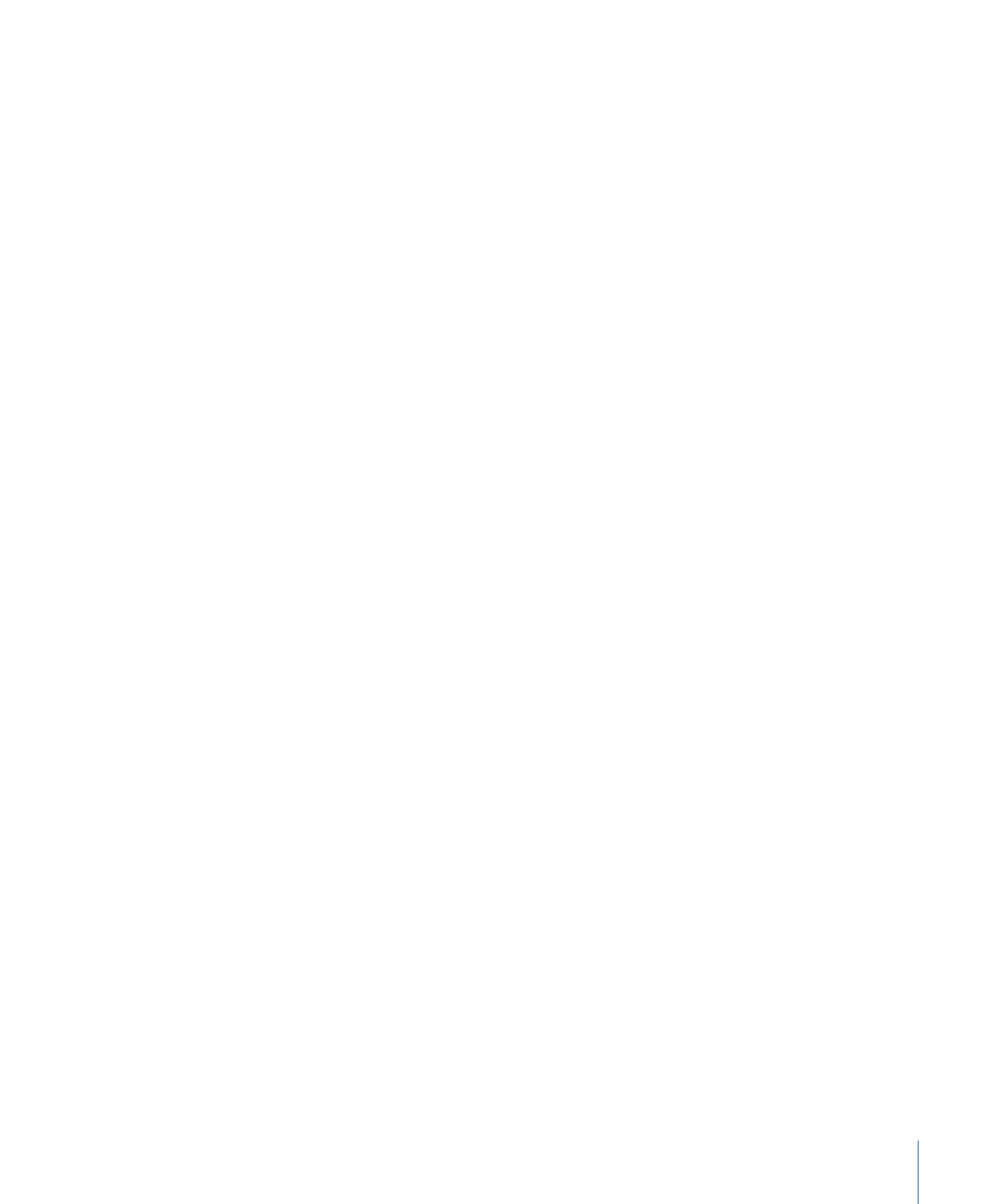
• Ajouter un comportement de paramètre : ouvre un sous-menu répertoriant tous les
comportements de paramètre disponibles que vous pouvez utiliser pour animer ce
paramètre. Pour en savoir plus, voir
Application de comportements Paramètre à un
comportement
.
• Publier : envoie la commande de paramètre à Final Cut Pro X lorsque vous créez et
enregistrez un modèle destiné à l’application de montage. La commande Publier permet
également d’envoyer des commandes d’habillage (widgets) à Final Cut Pro. Pour en
savoir plus sur la commande Publier, voir
Publication de commandes de paramètres
de Motion vers Final Cut Pro X
. Pour en savoir plus sur l’utilisation d’habillages, consultez
Utilisation d’habillages
.
• Activer/Désactiver l’animation : active ou désactive la valeur animée par images clés. Le
fait de choisir Désactiver l’animation a pour effet de masquer les images clés déjà
définies et de rétablir la valeur par défaut du paramètre. Toutefois, les images clés ne
sont pas supprimées. (Un tiret apparaît dans la rangée du paramètre pour indiquer que
l’animation est désactivée.) Le fait de sélectionner à nouveau Activer l’animation rétablit
l’état précédent des images clés du paramètre.
• Ajouter une image clé : ajoute une image clé sur l’image actuelle dans le projet. Cet
élément de menu est estompé si la tête de lecture est placée sur une image à laquelle
une image clé a été ajoutée. Pour ajouter une image clé sans accéder au menu
Animation de l’inspecteur, appuyez sur les touches ctrl + K. Une image clé est ajoutée
au dernier paramètre modifié de l’objet (quel que soit l’état du bouton Enregistrer) au
niveau de l’image actuelle.
• Supprimer l’image clé : supprime l’image clé. L’option Supprimer l’image clé n’est
disponible que si la tête de lecture est placée sur une image contenant une image clé.
• Image clé précédente : place la tête de lecture sur l’image clé précédente de ce paramètre.
La commande Image clé précédente n’est disponible que si une image clé existe
précédemment dans le projet.
• Image clé suivante : place la tête de lecture sur l’image clé suivante de ce paramètre.
La commande Image clé suivante n’est disponible que si une image clé existe
ultérieurement dans le projet.
Remarque : vous pouvez également choisir Marquer > Aller à > Image clé précédente
(Option + K) ou Marquer > Aller à > Image clé suivante (Maj + K) pour passer d’une
image clé à l’autre.
Pour définir des images clés à l’aide du menu Animation
1
Modifiez la valeur du paramètre que vous souhaitez animer avec des images clé.
2
Cliquez sur le menu Animation, puis sélectionnez Ajouter une image clé.
Une image clé est ajoutée au niveau de l’image et le paramètre concerné est affiché en
rouge dans l’inspecteur, indiquant ainsi que toute modification ultérieure effectuée à
d’autres positions de la tête de lecture aura pour effet d’ajouter des images clés.
653
Chapitre 12
Images clés et courbes
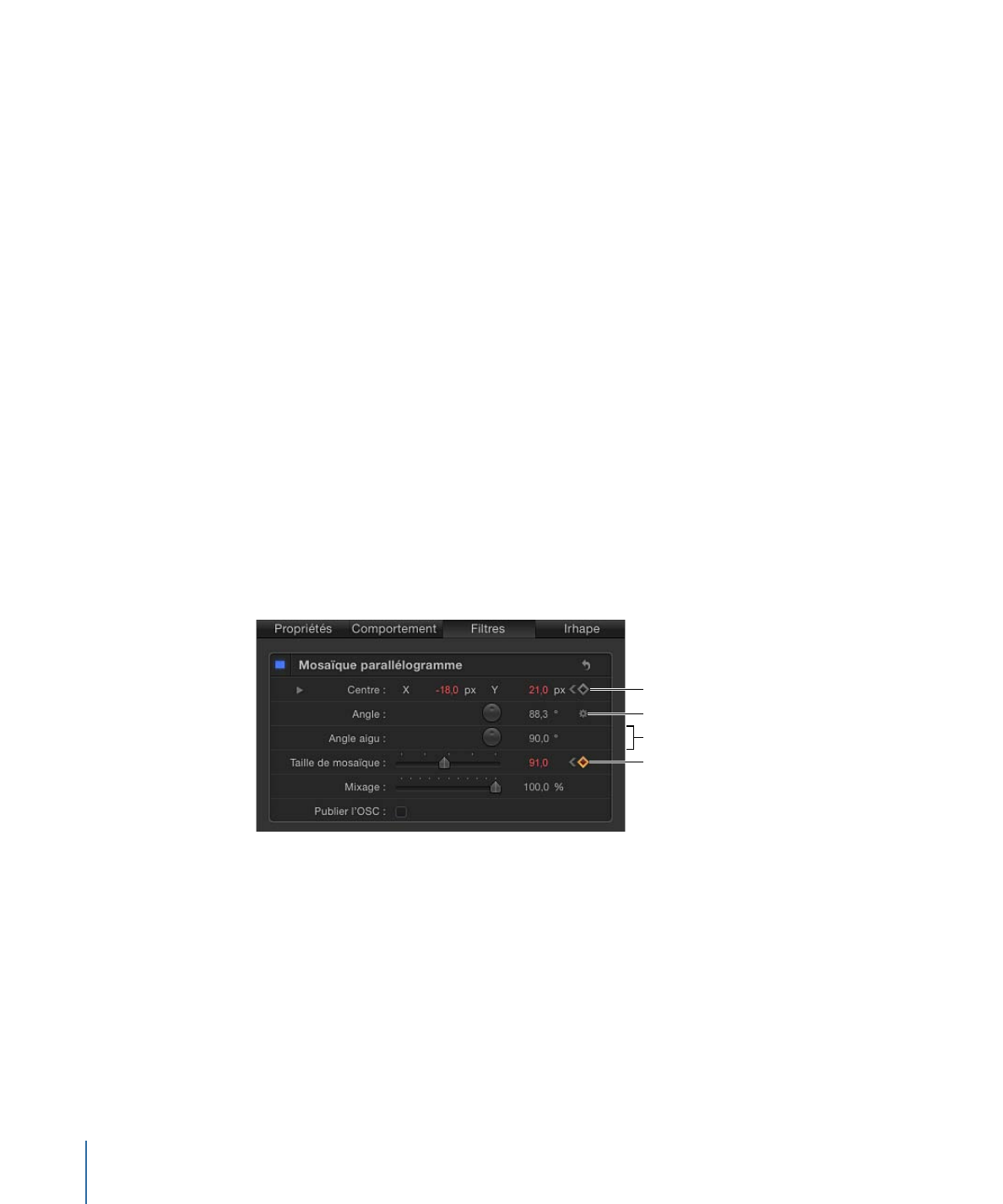
3
Pour définir une autre image clé pour le même paramètre, placez la tête de lecture sur
le prochain emplacement, puis modifiez la valeur du paramètre.
Pour supprimer une image clé
1
Placez la tête de lecture au niveau de l’image sur laquelle l’image clé est actuellement
définie.
2
Cliquez sur le menu Animation pour le paramètre que vous souhaitez modifier, puis
sélectionnez Supprimer l’image clé.
Remarque : pour supprimer toutes les images clés d’un paramètre, choisissez Réinitialiser
le paramètre dans le menu Animation.
Pour réinitialiser toutes les images clés d’un paramètre
µ
Cliquez sur le menu Animation du paramètre que vous souhaitez réinitialiser, puis
choisissez Réinitialiser le paramètre.
Toutes les images clés de ce paramètre sont alors supprimées.